Сьогодні розмова піде про такий корисний інструмент в обробці фотографій графічний планшет. І розглянемо Wacom Intuos Pro зокрема. Також порівнявши його за власним досвідом використання з іншими моделями.
І чим же він такий примітний для обробки? А тим, що у нас в руці пристрій можна порівняти з ручкою або олівцем. Цими інструментами ми звикли працювати з дитинства і без проблем можемо намалювати рівну лінію або, навпаки, плавну криву. Спробуйте мишкою намалювати, наприклад, вії чи волосся. І ви одразу зрозумієте, що це зробити акуратно практично неможливо. Якщо запитаєте: "А що, якщо мені не треба малювати волосся?". Але в будь-якому випадку, навіть не малюючи щось з нуля, ми будемо обробляти фото, малювати маски, затемнювати/освітлювати, просто проводити акуратні лінії. І ось тут мишка програє за всіма параметрами, і що найважливіше, за часом. Той самий dodge&burn робити мишкою - це борошно. Планшетом набагато швидше і в кілька разів зручніше.
Тут варто уточнити, що я говорю саме про якісну обробку. Я, до речі, на початку своєї діяльності ретушера працював без планшета мишкою. Був і такий час:) Так, я dodge&burn, навіть акуратний. Але часу у мене витрачалося втричі більше, ніж з планшетом. А щось саме намалювати я не міг зовсім. Ще крім плавності та інших принад планшет Wacom має чутливість до натискання пера. І розпізнає від 1024 до 2048 рівнів чутливості до тиску. Сучасні планшети ще мають додаткові клавіші, як на самому планшеті, так і на пері, кожні з яких гнучко настроюються. Кількість клавіш на планшеті залежить від моделі та розміру. У більш просунутих моделей є ще й сенсорне кільце (не як Гаррі Поттер, але теж круте). Їм можна змінювати розмір кисті, обертати полотно, вибирати шар і ще багато чого на свій смак (теж налаштовується).
Який планшет я порадив би? У будь-якому випадку – Wacom. А ось модель уже дивіться за зручністю та бюджетом. Раніше Ваком мав 2 лінійки планшетів - це Bamboo і Intuos (іменувалися цифрами: Intuos4, Intuos5). Перший для любителів, другий для професіоналів. Але варто відзначити, що навіть Bamboo має характеристики, що дозволяють без проблем працювати з ним та професіоналам. Він має обмежені кількості додаткових клавіш, не має будь-яких приємних ніштяків типу підставки під перо, великої кількості різних наконечників, сенсорного кільця (touch ring) і т.п. Наразі змінилися назва моделей, і тепер є Intuos (колишній Bamboo) та IntuosPro (колишній Intuos). Змінився, звичайно, дизайн у обох моделей, але основний функціонал залишився майже таким же.
Я хотів би розповісти про планшет IntuosPro, оскільки це свіжа модель професійної лінійки, і сьогодні поговоримо про неї. У мене розмір S. Це приблизно як лист А4 по фізичним розмірам, А робоча поверхня приблизно А6. Він більший, ніж звичайний Intuos (Bamboo) розміру S.
У комплекті, не рахуючи інструкції та диска, у мене сам планшет, перо, підставка під перо (до якої йде 10 наконечників і пінцет), 3 змінні кільця на перо (для краси та ідентифікації пір'я, якщо, наприклад, ви працюєте в студії, де у кожного співробітника своє перо), usb-провід та модуль для бездротового підключення. Сам планшет має покриття софт-тач, дуже приємне на дотик, краще, ніж глянсовий пластик Intuos4. Щодо бездротового модуля, я завжди думав, що це більше іграшка, ніж справді корисна річ. Але виявилося досить зручно, мені подобається. Одним дротом менше на столі. За швидкістю малювання пером затримок немає. Порівнював із дротом - різниці не помітив. Планшет має функцію multi-touch, тобто. можна руками скролити сайти, повертати фото у фотошопі, використовувати багато жестів (до 5 пальців одночасно) тощо. Все це легко налаштовується на будь-яку потрібну вам дію. Я ж зазвичай при обробці фотографій відключаю сенсорні функції, оскільки особисто вони іноді заважають.
Сам планшет має робочу область менше, ніж є фізично. Обмеження області виділені трикутниками, що світяться. Intuos'ів аж до 4-го цього не мали. На моєму основному 4-му вся робоча поверхня – робоча область. Спірний момент. За рахунок цієї "зайвої" частини робочої областіпланшет за розмірами менш компактний, як хотілося б. Також у Інтуоса4 у місцях кнопок та функціонального кільця є зазори у пластиці (канавки). Туди іноді забивається всяка потерть у вигляді крихт (привіт печенькам) і подібних піщинок. В Інтуосі5 цей момент добре виправили, зробивши практично весь планшет однорідним, без канавок. А ось у IntuosPro знову ці канавки повернули. Щиро кажучи, я не дуже зрозумів навіщо.
І про самі кнопки. У 4-й версії вони звичайні, а в Pro вони мають сенсорну чутливість. Можна не натискаючи покласти зверху кнопки палець і через секунду побачити на моніторі підказку, яка функція призначена на цю та інші кнопки. Зручно. Самі додаткові клавіші (їх 6, 2 ряди по 3 в моїй моделі Small, а в більших моделях і по 8 шт) дуже зручно розділені опуклою областю на середній з 3-х кнопок. Тобто. можна навіть не дивлячись на планшет контролювати, де саме лежить палець. Дуже зручна функція - виклик параметрів планшета з додатковою кнопкою. Не знаю, чи така функція налаштовується на Intuos4, але за замовчуванням її немає точно.
Повної зарядки бездротового модуля мені вистачило на 3 дні активної роботи. Планшет сам відключається через 2 хвилини бездіяльності. Час вимкнення налаштовується. У системному треї є значок, який показує рівень заряду акумулятора. Перо у планшетів Intuos4, Intuos5, IntuosPro – однакове. Вони сумісні між моделями. І тепер про ложку дьогтю. Покриття робочої зони. Для мене як ретушера це частково розчарування. На Інтуосі4 воно було матове, але гладке за відчуттями. А у IntuosPro (і Intuos5) воно шорстке. Тобто. самі відчуття від малювання пером не такі м'які. Це, певне, зроблено не ретушерам, саме художникам. З таким покриттям, звичайно, краще відчувається різниця в наконечниках та відчуття справді різні (маркер, олівець…). Але для ретуші це просто не потрібно. Навіть поставивши м'який наконечник, я все ще не відчуваю дуже м'якого ковзання. Хоча й не можу сказати, що все погано. Просто не так, як я звик до Intuos4. У цьому плані такий динозавр, як Intuos3, був ідеальним. На ньому просто щільна глянсова плівка і вона добре ковзає. І ще помітив неприємну особливість у використанні touch ring. Йде невелике запізнення у реакції планшета на ковзання пальця по кільцю. Незалежно від того, чи змінюєш розмір пензля, масштаб чи щось. В Intuos4 ця функція працює ідеально, коли тільки починаєш вести пальцем по touch ring'у, і відразу змінюється заданий параметр. У IntuosPro ця реакція трохи повільніша. Це буквально на частки секунди і багато цього навіть швидше за все не помітять. Але при порівнянні з Intuos4, на якому я працював останні 2 роки, це помітно. Тестував за USB і бездротовим модулем - затримка є і там, і там. В іншому, це відмінний планшет, який має величезну кількість функцій, що налаштовуються, і дозволяє вирішити всі поставлені завдання при обробці зображень.
Який із усього вищесказаного можна зробити висновок? Якщо ви часто обробляєте фото і бажаєте підвищити рівень, спростити процес і зробити його комфортнішим і швидшим, то планшет - це необхідна для вас річ.
За розміром можете брати S, якщо у вас екран розміру аж до 24". Працюватиме комфортно. Якщо монітор більше 24", то краще брати M. У мене зараз монітор 24" і мені комфортно і з розміром M (мій Intuos4) і з розміром S (IntuosPro).А ось на ноутбуці (15") розмір M незручний – дуже великий. Зате розмір S взагалі чудово.
Це все я пишу суто за своїми відчуттями і як ретушер. У художників може бути інша думка щодо деяких речей (покриття робочої області тощо).
На цьому всім дякую за увагу і до наступних статей! Якщо є якісь питання, напишіть. Із задоволенням відповім!
Не можна заперечувати, що цифрове фото розвивається вибуховими темпами. Вона міцно увійшла до нашого життя. А стрімке розширення соціальних мережлише зміцнило її позиції, адже багато хто викладає свої пости, забезпечуючи їх відповідними фотозображеннями. Виробники мобільних пристроївнамагаються відповідати тенденціям та оснащують свої апарати все більш досконалими фотомодулями, які вже зараз здатні тягатися за якістю з фотокамерами початкового рівня. Але якщо зйомка смартфоном - справа вже зовсім звична, то до створення фотографій за допомогою планшетів багато хто ставиться скептично. А тим часом багато моделей таких пристроїв забезпечують цілком прийнятну якість знімків. У цьому огляді ми розглянемо можливості семи планшетних ПК.
Dell Venue 11 Pro
У лінійку планшетів Dell входить безліч моделей. Представлений пристрій має значні розміри, завдяки використанню 10,8-дюймового екрану та ємного акумулятора, що робить апарат важчим.
Це, у свою чергу, відбивається на зручності зйомки. Застосований дисплей дуже непоганий завдяки вдалій матриці. Він забезпечує роздільну здатність 1920×1080 пікселів і цілком якісну кольоропередачу з хорошими кутами огляду. При яскравому освітленні планшет досить сильно блякне, тому візувати не дуже зручно. Як операційна система тут встановлена Windows 8.1. Додаток, що використовується для керування камерою, не відрізняється багатством налаштувань, є лише найнеобхідніші в роботі. Тиловий фотомодуль планшета забезпечує роздільну здатність 8 Мпікс.
Якість одержаних знімків можна оцінити на четвірку з мінусом. Варто відзначити прийнятну різкість об'єктива, а от кольоропередача отриманих знімків не дуже вражає.



Оцінка: 78 балів
Ціна: 22 000 руб.
Archos 101 Oxygen
Хоча компанія Archos лише порівняно недавно зайнялася виробництвом планшетів, ця модель відрізняється привабливою. зовнішнім виглядомта високою якістю складання.

У ній застосований пристойний за сучасними мірками глянсовий 10,1-дюймовий дисплей з роздільною здатністю 1920х1080 пікселів. Йому, на наш погляд, не вистачає покриття антивідблиску, та й відбитки пальців досить сильно помітні. Однак, завдяки високій яскравості при денному освітленні, він сліпне незначно. Маса апарату не надто велика, тому в руках він лежить зручно. Та й шорсткий пластик задньої панелі додає впевненості, що пристрій не вислизне з рук.
Тилова камера, що забезпечує роздільну здатність 5 Мпікс, забезпечена малопотужною світлодіодним спалахом. Апарат пропонує звичний Android-інтерфейс. Програма, що управляє процесом зйомки, має мінімум доступних налаштувань, серед яких є можливість розмиття фону, а також створення панорам, щоправда, реалізована не надто зручно.
Автофокус при нестачі освітленості працює досить невпевнено,та й функціонування експозиційного автомата залишає бажати кращого.



Оцінка: 72 бали
Ціна:Не визначена
Lenovo Yoga Tablet 2
У Lenovo завжди творчо підходили до створення нових пристроїв. Цей апарат вигідно відрізняєтьсяпродуманим дизайномбагато планшетів, представлених на ринку. Тонкий екран тут доповнений потовщенням в нижній частині, в яке вбудовані тилова камера, динаміки, також відкидна підставка.

Тримати апарат у руках, завдяки йому, дуже зручно — відмінний хват. Екран із діагоналлю 8 дюймів має роздільну здатність 1920×1200 пікселів і великий запас по яскравості. Використана тилова камера дозволяє створювати знімки з роздільною здатністю 3264×2448 пікселів (8 Мпікс). Реалізовано можливість швидкої активації камери при виході зі сплячого режиму. Фотододаток порадувало безліччю налаштувань, таких як вибір сюжетних програм, застосування колірних ефектів, робота з експозицією та балансом білого.
Та й якість знімків можна назвати гарною. Автофокус працює впевнено, різкість оптики, що використовується на висоті.



Оцінка: 81 бал
Ціна: 16000 руб.
Prestigio MultiPad Wize 3009
Планшет компанії Prestigio має традиційний дизайн, властивий більшості.пристроїв такого роду. Гладкий, похилий корпус нічим особливим не виділяється. У руках тримати апарат цілком зручно завдяки невеликим розмірам.
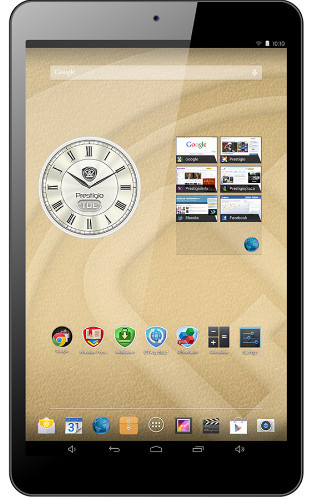
З недоліків ергономічності можна відзначити близьке сусідство кнопки включення та модуля тилової камери, що не найкраще позначається на чистоті об'єктива. Використаний 8-дюймовий дисплей не порадував. Він відрізняється посередньою передачею кольору і звуженими кутами огляду, через що візувати по ньому незручно. Тилова камера забезпечує фотографування лише з максимальною роздільною здатністю 2 Мпікс. Для керування їй використовується стандартний Android-додаток, аналогічний застосовуваному в планшеті компанії Archos, з мінімумом налаштувань. Якість фотозйомки також можна оцінити на трієчку



Оцінка: 73 бали
Ціна: 8000 руб.
Apple iPad Air 2
Продукти Apple завжди виділялися на загальному тлі. У разі цієї моделі можна відзначити продуманий дизайн та високу якість складання. В очі кидаються чудовий яскравий і контрастний дисплей діагоналлю 9,7 дюйма, з спеціальним покриттям, що мінімізує відблиски. Візувати по ньому зручно навіть за яскравого денного освітлення. Модуль фотокамери зазвичай має роздільну здатність 8 Мпікс. Варто відзначити високу якість оптики, що використовується. А ось з ергономічністю не все так гладко - кнопки на корпусі розташовані надто близько до вічка об'єктива, тому його доводиться постійно протирати.

Комплектна фотододаток радує багатством налаштувань. Автофокус працює дуже спритно. Якість кольору знімків відмінна, вони різкі і контрастні. Камера непогано справляється зі своїми обов'язками і за нестачі освітлення, як правило, забезпечує цілком прийнятний результат. Не тішить хіба що ціна апарату.



Оцінка: 88 балів
Ціна: 56000 руб.
Samsung Galaxy Tab S
Флагманська модель в лінійці корейського виробника радує тонким корпусом, високою продуктивністю та відмінним якісним дисплеєм

Маса планшета невелика - 465 г, так що в руках тримати його зручно, чому також сприяє і рифлена задня кришка. Дисплей тут високоякісний, має роздільну здатність 2560×1600 точок при діагоналі 10,5 дюймів. Кольори яскраві та насичені.
Задня камера відмінно справляється зі своїми обов'язками та забезпечує дозвіл на 8 Мпікс. Вона забезпечена світлодіодним спалахом.
Варто відзначити швидко працюючий автофокус із функцією розпізнавання облич. Вбудована програма управління фотокамерою радує безліччю налаштувань, що дозволяють гнучко регулювати процес зйомки. Передбачено сюжетні режими та «інтелектуальний» підбір.
Якість знімків висока, проте трохи гірша, ніж у планшета виробництва Apple.



Оцінка: 85 балів
Ціна: 31000 руб.
Asus FonePad 7 FE375CG
Цей планшет компанії Asusвийшов дуже компактним. Виробник використовував у ньому 7-дюймовий екран, що забезпечує роздільну здатність 1280×800 пікселів. Виконаний за технологією IPS, він має непогану кольоропередачу і прийнятну яскравість. У руках планшет лежить зручно, чому сприяють приємне на дотик покриття задньої частини корпусу та невелика маса апарату. Примітно і те, що цей комп'ютер можна використовувати для мобільного зв'язку. Тилова камера тут простенька, з низькою роздільною здатністю 2 Мпікс. Завдяки використаній оболонці, реалізований швидкий доступдо фотомодуля при виході зі сплячого режиму.

Швидкість автофокусування при нестачі освітлення не дуже вражає. Передача знімків хороша. А ось якість оптики могла б бути й вищою.



Оцінка: 75 балів
Ціна: 11000 руб.
Підсумки
Протестувавши фотоможливості семи моделей, найкращим за якістю фотозйомки ми визнали планшет Apple iPad Air 2 (значок "Вибір редакції"). У той же час розумним вибором при невисокій ціні та хорошій функціональності може стати апарат Lenovo Yoga Tablet 2, йому дістається нагорода «Найкраща покупка».
ЯКИЙ ПЛАНШЕ ВИБРАТИ?
Це питання мені ставлять дуже часто. Зараз я намагатимусь на нього відповісти розгорнуто.
Почнемо з того що таке планшет і для чого він потрібен.
Графічний планшет (від англ. graphics tablet або graphics pad, drawing tablet, digitizing tablet, digitizer - дигітайзер, діджітайзер) - це пристрій для введення малюнків від руки безпосередньо в комп'ютер. Складається з пера та плоского планшета, чутливого до натискання або близькості пера.
І так яке ж є плюси у планшета
1.Планшет це зручно.
Перо - звичний інструмент для людської руки, тому навігація та робота на ПК із пером зручна.
2. З планшетом ви зробите ретуш набагато швидше ніж мишею
3. На відміну від мишки у планшета є натиск пера
Приклади:
малюнок мишкою та малюнок на планшеті

Що треба враховувати під час виборів виробника.
*Наявність адекватної техпідтримки та сервісу, свіжі драйвера
*Наявність витратних матеріалів (стрижні,перо,захисна плівка)
*Перспиктиви розвитку компанії
Genius планшети
Перший мій планшет був Genius G-Pen F-509. Чесно скажу з ним було дуже багато проблем та мороки. Постійно вилітали драйвера, пропадав тиск перу і чутливість у нього була слабка.
У друзів я брала користуватися й інші планшети Genius, але там ситуація була ще гірша, натиск пера просто був відсутній, а стрижень з пера вистрибував на робочу поверхню.
Я не хочу сказати що Genius зовсім погані планшети, але якщо ви збираєтеся брати планшет для роботи, то цей планшет я вам не раджу брати.
Wacom Bamboo Pen
Другий мій вибір упав на Wacom Bamboo Pen. Чудовий планшет.
Отже, виокремлю головні плюси:
1.Зручний;
2.Зрозумілий;
3.Має купу додатків;
4.Подходит як лівшам, так і правшам (легко можна змінити в налаштуваннях;)
5.Недорогий щодо інших графічних планшетів;
6.Має додаткові стрижні для бездротового олівця;
7. Стрижень чутливий до тиску, чим сильніше ви тиснете на олівець, тим жирнішою буде лінія.
Але все-таки має і мінуси:
1.Олівець завжди треба тримати перпендикулярно до планшета
2.На олівці немає другого сенсора-стерки;
3.Короткий usb-провід
Загалом раджу цей планшет.
Wacom intuos pen
Третій мій планшет, на якому я працюю до сьогодні тієї ж фірми Wacom.
Я би закликала updated Wacom Bamboo Pen.
Плюси:
1. Дуже хороше співвідношення ціна/можливості
2. Підтримка мультитач та наявність експрес-клавіш
3. Можливість підключити бездротовий модуль
4. Як і в Wacom Bamboo Pen ідеально підходить лівшам та правшам
5. Легкість пера
6. Не дивлячись на невеликий розмір його вистачає) І він дуже чутливий до тиску пера.
7. Ну і звичайно ж зручний та зрозумілий для користувача планшет.
Хотілося б відзначити такі круті планшети як Wacom Intuos Pro, Wacom Intuos3. Але якщо ви не збираєтеся використовувати планшет для малювання, то це не потрібна трата грошей.
РОЗМІР МАЄ ЗНАЧЕННЯ
Для ретушера розмір планшета має зменшуватися у русі кисті руки.
Варто вибирати планшети розмірів (S-size) А5-А6
Розміри (M-size, L-size) А4, А3 в основному для малювання та проектування.
Сучасні мобільні технологіїдозволяють отримувати від смартфонів і планшетів максимальну віддачу - тепер смартфони можна використовувати не тільки для надсилання повідомлень, здійснення дзвінків та перегляду веб-сторінок, але і як аналог цифрових фотоапаратів. Багато власників планшетів також використовують свої пристрої для фотографування. І хоча у плані якості знімків ці гаджети не можна порівнювати ні з професійними дзеркалками, ні навіть з якісними «мильницями», існують програми, які дозволяють користувачам таких пристроїв отримувати більш ніж оригінальні знімки.
Пропонуємо вашій увазі сім додатків, які допоможуть користувачам смартфонів та планшетів досягти певного успіху в мистецтві фотографії. Програми у списку розділені на категорії залежно від їхньої функції або головної особливості.
Програми для редагування знімків та накладання фільтрів
Програми саме цієї категорії є найпопулярнішими. Вони дають можливість будь-якій людині отримати знімок, яким він зможе пишатися.
1. Instagram (Android, iOS)
Імовірно, серед усіх програм для редагування фотографій саме це є найбільш уславленим. Завдяки своїй мультифункціональності Instagram завоював любов багатьох користувачів смартфонів та планшетних комп'ютерів. Це не тільки програма, яка дозволяє робити знімки та застосовувати до фотографій різні фільтри та ефекти, але й до соціальної мережі. Фотографію можна без проблем опублікувати на своїй сторінці, поділившись нею з друзями та передплатниками. Також можна зв'язати свій обліковий запис у Instagram зі сторінкою в таких мережах, як В Контакті, Facebook та Twitter. Як користувальницькі, так і стандартні фільтри в Instagram прості у використанні. Фільтри дозволяють застосовувати до знімків спеціальні ефекти, що збільшують глибину різкості фотографії.
Зайти в Instagram можна не лише зі смартфона або планшета, але й персонального комп'ютера.

2. Hipstamatic (iOS)
Користувачі iPhone можуть робити знімки квадратного формату, використовуючи програму для роботи з цифровими знімками під назвою Hipstamatic. Потім фотографію можна відредагувати, наприклад, так, ніби вона була зроблена якоюсь антикварною фотокамерою - це можливо завдяки численним програмним фільтрам та ефектам. У програмі доступні три види спалаху, 4 лінзи та три типи плівки, будь-який з яких може бути застосований до вашого знімку. Якщо вас не влаштовують ефекти, доступні в безкоштовної версіїЗа помірну ціну можна придбати додаткові інструменти.
Люди, яким подобаються фотографії, що виглядають так, ніби зняті на аналогову камеру, вибирають Hipstamatic.
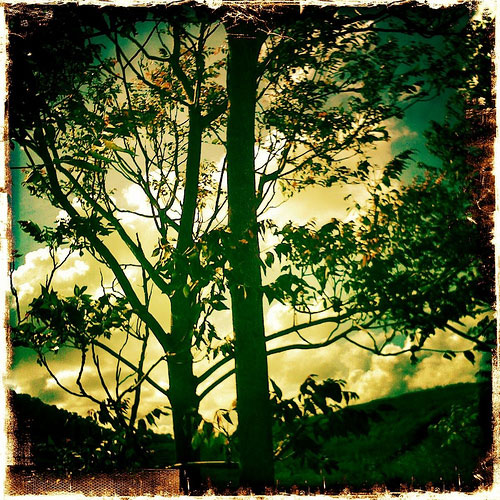
3. Snapseed (iOS and Android)
Ця фотографія, що з'явилася в 2011 році під назвою Snapseed Mobile для iPad, дає користувачам можливість редагувати певну частину зображення. Програма проста у використанні: у ній передбачена функція автокорекції, яка може творити дива з яскравістю, контрастністю, кольором, текстурою та іншими важливими складовими в . Також можна застосувати до знімка ряд фільтрів та ефектів.
Крім того, Snapseed дозволяє завантажувати фотографії в Google. Тим не менш, щоб скористатися ним, вам доведеться розщедритися на пару доларів, оскільки Snapseed - додаток платний.

Програми, що замінюють стандартну камеру
Якщо ви хочете мати під рукою альтернативу стандартній камері смартфона, доведеться пошукати гарний додатокдля заміни камери. У цьому списку їх можна знайти цілих два:
4. Camera+ (iOS)
Для користувачів платформи iOS додаток Camera+ - найкраще рішення, оскільки розроблялося воно спеціально для iPhone та iPad. Програма пропонує великий інструментарій для перетворення будь-якого фотографічного досвіду на максимально успішний. Найцікавіші засоби - це Touch Exposure і Focus, які дають користувачеві повний контроль над тим, яким має вийти фото - темним як ніч або світлим, як сонячний день. Ви отримаєте можливість окремо налаштовувати фокус та експозицію.
Крім того, в програмі доступні різні режими зйомки (наприклад, серійна зйомка), а поліпшити кадр можна одним дотиком пальця. Також, як і Snapseed, ця програма не безкоштовно.

5. Pudding Camera (Android)
Одним із найкращих додатківдля заміни стандартної камери, що працюють на платформі Androidє Pudding Camera. У вашому розпорядженні знаходяться 9 типів фотокамер і 8 типів плівки, що дозволяє робити знімки з різними ефектами. Створіть кінокадр, використовуючи ретро-плівку або панорамний знімок, застосувавши вінтажний ефект.
У програмі Pudding Camera немає функції відео, проте програма безкоштовна і тому варто її випробувати.

Інші фотододатки для смартфонів та планшетів
Існує величезна кількість різноманітних програм, що дають змогу, наприклад, створити фотоколаж або використовувати панорамну зйомку. Ось два приклади таких програм:
6. PhotoGrid (iOS, Android та Windows Phone 8)
PhotoGrid – це програма, яка використовується для викладання фотографій у Instagram. Воно дозволяє користувачам створювати різноманітні колажі, які потім можна викласти не тільки в Instagramm, а й в інші популярні соціальні мережі – Facebook, Twitter, Tumblr та Picasa. Будь-яке фото можна зробити незвичайним завдяки різним режимам, стилям фотоколажу, рамкам та сіткам. Перегрупувати фотографії на сітці теж легко – досить просто потрясти телефон. Серед інших доповнень – наклейки, декоративні фони та шрифти, які можна використовувати для вставки тексту у зображення.

7. 360 Panorama (iOS та Android)
Створіть панорамні фото ваших улюблених краєвидів із додатком 360 Panorama. Головна його особливість – це те, що фотографії обробляються у реальному часі! Це означає, що ви зможете бачити, як розгортається панорамна фотографія з кожним новим знімком. Немає необхідності чекати, доки буде оброблений кожен кадр. Як і більшість програм у цьому списку, 360 Panorama дозволяє ділитися створеними фотографіями з друзями за допомогою таких соціальних мереж, як Facebook та Twitter.

У нашому списку представлені лише деякі з найкращих фотододатків для смартфонів та планшетів. Звичайно, за якістю знімки поступатимуться фотографіям, зробленим дзеркальною камерою, але ви отримаєте масу задоволення від процесу зйомки. Спробуйте ці програми у справі – і захоплюючий фотографічний досвід гарантований!
А якими програмами для смартфона користуєтеся ви?
Традиційним та незамінним в арсеналі комп'ютерного художника інструментом є графічний планшет. Говорячи про комп'ютерного художника, я маю на увазі досить широкий спектр фахівців. Це і ілюстратори, і художники-аніматори, і дизайнери в різних областях, художники-конструктори, архітектори, та й просто багато художників, які раніше дотримувалися традиційних технік малювання та живопису, з великим ентузіазмом переходять на створення своїх шедеврів з використанням нових, і в насамперед комп'ютерних, технологій. Для кожної зі спеціалізацій більшою чи меншою мірою кращі різні моделіпланшетів: як за розміром, так і за функціоналом.
Слід зазначити, що у сучасному ринку представлений досить великий вибір графічних планшетів як у виробникам, і по модельному ряду. Але безперечним лідером у цій галузі вже багато років є фірма Wacom. Наприклад, лише у планшетах Wacom застосовуються технології, пов'язані з використанням пасивного пера, тобто стилуса без джерела живлення всередині (технологія PENABLED). Сигнал генерується самим планшетом, а перо лише відбиває його. Завдяки цьому перо стає легшим, компактнішим, і ви не залежите від батарейок, які можуть сісти будь-якої хвилини.
При рівних розмірах робочої поверхні і тієї ж чутливості до натискання інші виробники зазвичай встановлюють нижчі ціни на свої планшети. Це, безперечно, перевага. Але й недоліків вистачає. Ергономічність пера програє через необхідність розміщення в ньому джерела живлення, є необхідність збільшувати вагу та розмір маніпулятора. У моделей відсутня чутливість до нахилу, менша роздільна здатність, менше уваги приділяється дизайну та матеріалам, з яких виготовлено пристрій.
При всьому багатстві вибору моделей різних фірм-виробників саме Wacom має найширший модельний ряд: від найпростіших та недорогих планшетів серії Bamboo до професійних моделей інтерактивних моніторів - РК-панелей з електромагнітним пером лінійки Cintiq. Ми з вами спробуємо розібратися у всьому цьому різноманітті та знайти рішення, яке б відповідало вашим потребам.
На Наразіскладно уявити клас комп'ютерної графікине укомплектований графічними планшетами. Хоча ще якийсь час тому це вважалося б верхом шику. Наприклад використання графічного планшета хотів би показати вам роботи учнів однієї московської дитячої художньої школи - ДХШ ім. В. А. Ватагіна.

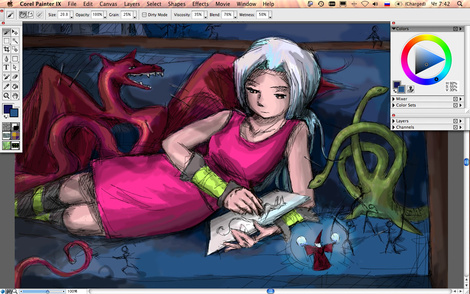
Але не лише художникам може бути корисним графічний планшет. Можливе його використання замість звичного маніпулятора типу "миша". Безумовно, найдешевший дигітайзер дорожчий за наворочену мишу, але й зручність роботи пером незрівнянно вища. А головне - звичніше для людини, хоч і далеко від досконалості.
Сучасному фотографу у своїй роботі теж не обійтися без можливостей, які надають графічні планшети. Минули часи, коли фотограф займався ретушшю на відбитку або плівці за допомогою фарби та пензля. Знімаєте ви на цифрову камеру або плівкову, ретушшю та корекцією кольору ви неминуче рано чи пізно починаєте займатися на комп'ютері, за допомогою того чи іншого графічного редактора. І лише хоч раз спробувавши, ви зможете відчути, наскільки зручно використовувати графічний планшет у роботі. І для цього немає потреби застосовувати у своїй творчості дорогі професійні моделі. Для початку цілком достатньо будь-якої моделі невеликого формату. Набагато приємніше працювати з редагуванням масок та інструментами малювання та ретуші, коли в процесі немає необхідності змінювати налаштування товщини кисті та її прозорості, а регулювати ці параметри силою натиску на перо. За таких видів роботи планшет дозволяє заощадити значно більше часу, ніж при використанні миші.

![]()
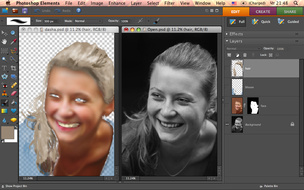
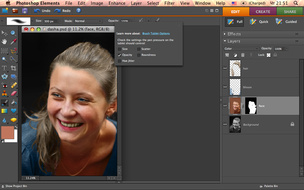
Вся робота з розфарбовування чорно-білої фотографії у цьому прикладі зроблена практично одним інструментом Brush з використанням чутливості до натиску та режиму змішування шарів Color. Пером регулювалися параметри Opaсity (Непрозорість) і Size (Діаметр пензля). Часто для отримання кольорової фотографії з чорно-білої Photoshop використовують Fill Layer. При цьому колір виходить досить одноманітним та немальовничим. Я ж віддаю перевагу саме звичайним шарам, на яких за допомогою графічного планшета і наношу колір мазками різних відтінків та інтенсивності. Все те саме можна зробити і звичайною мишею, але не за 5 хвилин, а за 25. Крім того, довелося б використовувати більше інструментів, часто міняти діаметр пензля, створювати складні виділення або додаткові маски. Використовуючи графічний планшет, з однаковою легкістю наведену в приклад фотографію можна зробити кольоровою як у професійному редакторі Adobe Photoshop, так і трохи менш функціональному Adobe Photoshop Elements, що поставляється безкоштовно у комплекті з Wacom Bamboo Fun.
Якщо переваги використання планшетів для обробки фотографій вам стали трохи зрозумілішими, то давайте познайомимося ближче модельним рядом Wacom. Зрозумівши, чим відрізняється одна модель від іншої, вам буде легше зробити вибір.
Планшети початкового рівня. Рівні чутливості до натискання наконечника - 512. Чутливості до нахилу пера немає. Планшети цієї серії відрізняються один від одного в першу чергу дизайном та наявністю або відсутністю додаткових. функціональних клавішяк на самому планшеті, так і на пере, а також комплектом ПЗ, що додається.


Bamboo One - найпростіший у серії: немає програмованих клавіш на планшеті та гумка на пері. Співвідношення сторін 4:3. Роздільна здатність 1040 lpi.
Bamboo - має чотири клавіші ExpressKeys, що повністю настроюються, і сенсорне кільце Touch Ring. Співвідношення сторін 16:10. Роздільна здатність 2540 lpi.
Bamboo Fun - має чотири клавіші ExpressKeys, що повністю настроюються, і сенсорне кільце Touch Ring. Модифікації двох форматів – A6 та A5. Ставлення сторін 16:10. Роздільна здатність 2540 lpi.
Intuos3
Моделі цієї серії відрізняються розміром та ставленням сторін. Intuos3 доступний у форматах А6 wide, А5, А5 wide, А4, А4 Oversize, А3 wide. Всі моделі мають кнопки ExpressKeys, що настроюються. У планшетів цієї серії вдвічі більше градацій чутливості до натискання, ніж у попередньої – 1024. Дозвіл 5080 lpi. Крім того, планшети серії Intuos3 обладнані смугою прокручування Touch Strip.



Cintiq
Серія представлена двома моделями - Cintiq 21UX та Cintiq 12WX. Характеристики абсолютно аналогічні до серії Intuos3. Різниця лише в тому, що Cintiq – це не просто планшет, а інтерактивний пір'яний дисплей, своєрідний гібрид дисплея та звичного планшета.
Cintiq 21UX - розмір екрану 21.3 дюйма, роздільна здатність 1600x1200 пікселів.
Cintiq 12WX - розмір екрану 12,1 дюйма з високою роздільною здатністю WXGA 1280x800 пікселів і точністю кольору 24 біт з 16,7 млн. відтінків.



Додаткове пір'я
З моделями серій Cintiq і Intuos можливе використання додаткового пір'я, яке за формою та функціоналом нагадує інструменти, що використовуються художниками у своїй роботі поза комп'ютером. Наприклад: перо-маркер (Art marker), аерограф (Airbrush), перо з чорнильним наконечником (Ink pen). Вони миттєво розпізнаються програмами, що їх підтримують. У роботі з операційною системою та неспеціалізованими програмами вони поводяться як стандартне перо. Всі пір'я можна програмувати в різних додатках на свій розсуд.
Реалістичність дії інструмента з урахуванням нахилу пера найкраще видно під час використання пера-аерографа. Якщо ви є дизайнером, таке перо вам може стати у нагоді. У разі використання планшета для ретушування та обробки фотографій ви без проблем обійдетесь і без нього. Програми, які використовуються для прикладу, входять до комплекту постачання планшета. ArtRage йде в комплекті з Bamboo One та Bamboo Fun, а Corel Painter Essentials – з Intuos3 та Cintiq.
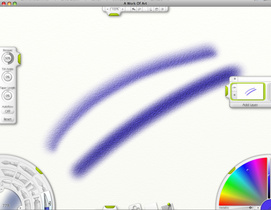

Чутливість повороту пера використовується в додатковому пристрої введення Art marker (перо-маркер). Таке перо може стати в нагоді для створення каліграфічних написів і вирішення деяких інших специфічних завдань, що відносяться, як правило, все ж таки до сфери діяльності дизайнерів, а не фотографів. Проте, і це перо ми вирішили включити в наш невеликий огляд, щоб показати всю широту можливостей додаткових пристроїв введення під час використання планшета.
Все пір'я відмінно «дружать» з Photoshop. Параметри чутливості пера в Adobe Photoshop можна знайти на панелі Brushes.
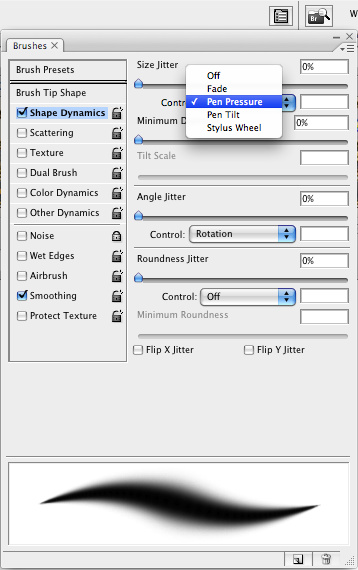
Вибір планшета
І насамкінець: якщо вже мова в цій статті зайшла про технічні параметри планшетів, спробуємо дати невеликий коментар щодо деяких із них. Наприклад, молодші моделі планшетів мають менше градацій чутливості до натискання на перо – як правило, 512 замість 1024 у професійних моделей. Але на практиці різницю між 512 і 1024 рівнями натискання помітити складно (особливо якщо пам'ятати про те, що в налаштуваннях багатьох інструментів Photoshop діапазон можливих градацій вимірюється у відсотках і обмежений 101 значенням). Набагато важливіше дозвіл планшета. Від цього залежить точність позиціонування пера і, відповідно, точність лінії як при малюванні, так і при редагуванні зображення.
Варто враховувати стосунки сторін вашого монітора. Якщо монітор і планшет будуть з різним ставленням сторін, то ви використовуватимете не всю робочу поверхню пристрою або працювати з сильним спотворенням пропорцій на планшеті.
Якщо потрібно часто переміщатися, то підійдуть планшети розміром до формату А5. Габарити Intuos3 А5 Wide майже співпадають із 17” широким ноутбуком. Приблизно такі ж розміри має Cintiq 12WX, тому цілком можливо для перевезення помістити його в одну сумку (рюкзак) з ноутбуком. З більшою ймовірністю це можна буде зробити з планшетами серії Bamboo. Для ноутбуків з невеликими діагоналями 12–13” відмінно підійдуть планшети формату А6.
В ідеалі розмір монітора повинен бути близьким до розміру планшета. І якщо ви - володар монітора більше 20”, то планшет формату А6 вам буде замало. Абсолютно всі графічні планшети Wacomпідтримують роботу в сучасних операційні системи Widows Xp/Vista і Mac OS X 10.3.9 і вище, підключаються через інтерфейс USB, тому без проблем під'єднуються практично до будь-якого ПК. Не вимагає додаткового живлення від мережі (за винятком інтерактивних дисплеїв).


На заміну основному монітору цілком підійде Cintiq 21UX або одна з панелей серії PL. Вони можуть розташовуватися на робочому столі - завдяки оригінальним конструкціям підставок - як у вертикальному, так і більш звичному для планшетів майже горизонтальному положенні. Cintiq 21UX, крім того, оснащений пристроєм повороту дисплея на 360 градусів (у лежачому положенні) та нахилу на 10-60 градусів. При відносно високій вартості інтерактивних дисплеїв на сьогоднішній день вони є найдосконалішим інструментом для роботи з комп'ютерною графікою. Малювати по дисплею – що може бути простіше?
Інтерактивні пір'яні дисплеї серії PL – це ідеальний інструмент для викладача. Мені довелося провести кілька лекцій, використовуючи 17” модель. Вбудований в панель роз'єм для підключення другого монітора або проектора дозволяє без додаткових розгалужувачів проектувати зображення на великий екрані бути присутнім обличчям до аудиторії. На жаль, панелі цієї серії не підтримують чутливість до нахилу пера.
При нестачі вільного місцяна робочому столі будь-який з планшетів може бути розміщений буквально на колінах, у тому числі інтерактивна панель Cintiq 12WX. Конструктори Wacom постаралися сховати всі необхідні контакти всередині одного зовсім не товстого, але міцного кабелю. В арсеналі Wacom існує бездротова модель планшета - Wireless pen tablet.
З особистого досвіду
У роботі я використовую графічні планшети кількох розмірів. На домашньому робочому столі – планшет А4 формату (на момент покупки оптимально підходив до 19” монітора). На робочому місці – A3 Wide у комплекті з монітором 30”. При цьому через нестачу місця завжди мучить питання: «А куди подіти клавіатуру?». Так що великий планшет теж не завжди зручно. А разом із ноутбуком мене завжди супроводжує Intuos3 A5 wide – по-справжньому мобільне рішення.
Планшети

